Como adicionar uma borda de página no Word 2013
Os documentos do Word 2013 podem ser modificados e editados em um grau surpreendente, e a maioria das partes da página exibidas pode ser editada de uma maneira ou de outra.
Você também pode usar as ferramentas disponíveis no Word para adicionar novos elementos de página, como uma borda da página. Existem até vários estilos e tipos de bordas que você pode adicionar ao seu documento do Word. Confira nosso guia abaixo para começar a adicionar suas próprias bordas de página.
Inserir bordas da página no Microsoft Word 2013
Essas instruções são especificamente para a versão 2013 do Microsoft Word. As instruções para versões anteriores do Microsoft Word podem variar. Por exemplo, você pode aprender sobre como adicionar bordas de página no Word 2010 aqui.
Etapa 1: abra seu documento no Word 2013.
Etapa 2: Clique na guia Design na parte superior da janela.

Etapa 3: Clique no botão Bordas da página na seção Fundo da página da faixa de opções de navegação. O botão está próximo ao canto superior direito da janela.
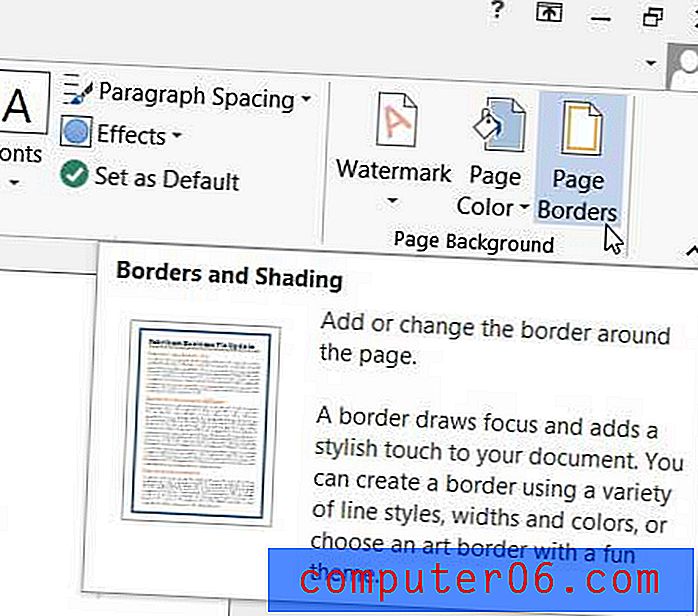
Etapa 4: selecione o tipo de borda que você deseja usar na coluna Configuração, no lado esquerdo da janela.
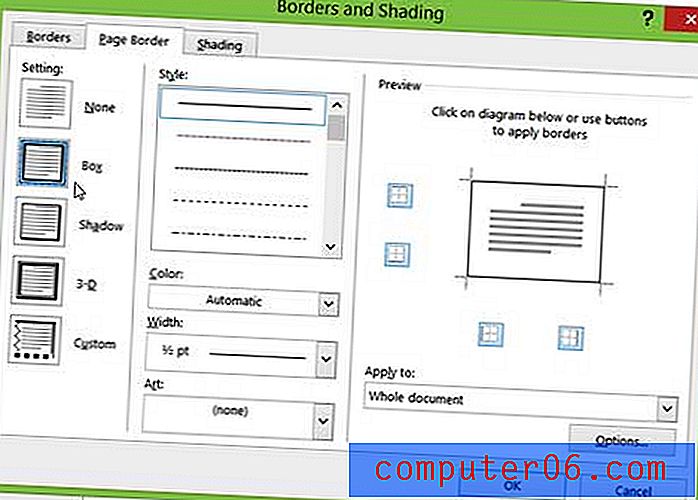
Etapa 5: selecione Estilo, Cor, Largura e Arte na seção central, clique em Aplicar a no lado direito da janela e escolha a parte do documento à qual deseja adicionar a borda da página. Clique no botão OK na parte inferior da janela quando terminar de adicionar a borda ao seu documento.
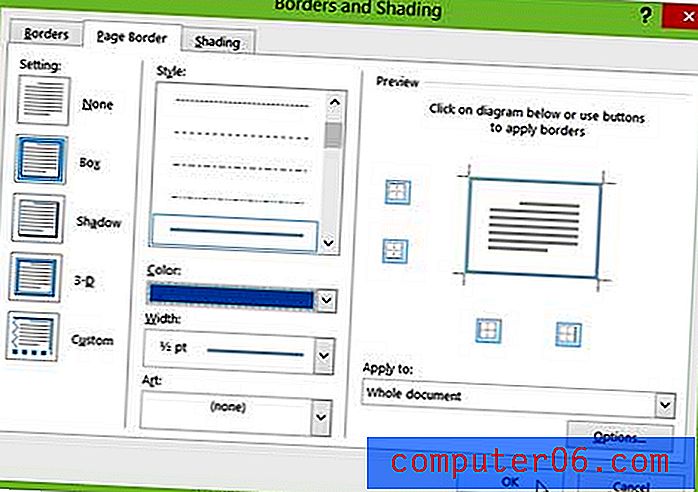
As bordas da página no Microsoft Word 2013 não se restringem apenas à página inteira. Você pode ler este tutorial para aprender como adicionar bordas a palavras ou parágrafos individuais.



